Windows 10で欠落しているデフォルトの電源プランを復元する方法

このガイドでは、Windows 10でデフォルトの電源プラン(バランス、高パフォーマンス、省電力)を復元する方法を詳しく解説します。

今日の記事では、Windows で IKEv2 IPsec を設定する方法を説明します。このガイドは、Windows 10 オペレーティング システムを念頭に置いて作成されました。
準備する
まず、ページの下部にある Surfshark の IKEv2 証明書をダウンロードする必要があります。
https://account.surfshark.com/setup/manual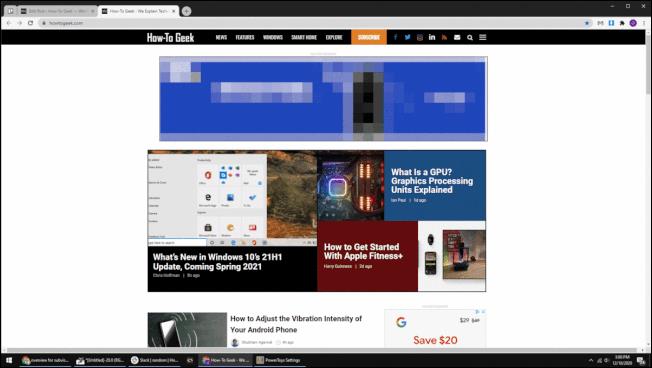
ページの下部にある Surfshark の IKEv2 証明書をダウンロードします。
証明書をダウンロードした後、それを開くと、プロンプト ウィンドウが表示されます。
プロンプトウィンドウが表示されます
次に、「ローカル マシンにインストール」を選択し (このオプションには管理者権限が必要です)、「信頼されたルート証明機関」を選択してインストールします。

信頼されたルート証明機関の選択
[次へ] > [完了]をクリックしてインストールを完了します。
VPN接続をセットアップする
1. Windows の [スタート] メニューを開き、「コントロール パネル」と入力して、[コントロール パネル] アプリケーションを開きます。
2. 「ネットワークとインターネット」カテゴリをクリックします。
3. 次に、「ネットワークと共有センター」タブを選択します。
4. 「新しい接続またはネットワークをセットアップする」オプションをクリックします。
5. [職場に接続]オプションを選択し、[次へ] をクリックします。
6. [インターネット接続 (VPN) を使用する]方法を選択します。
7. 次の情報を入力します。
-インターネット アドレス:接続するサーバーのドメイン名を入力します。
-宛先名:この接続には任意の名前を付けることができます。
-スマート カードを使用する:チェックしません。
-資格情報を記憶する: 接続するたびに資格情報を入力する場合は、このオプションをオフのままにすることができます。
-他の人にこの接続の使用を許可する: チェックしない場合、この接続を確立しているユーザーのみが接続できます。 (すべてのユーザーが接続できるようにするには、管理者権限が必要です)。
すべてのフィールドに入力したら、「作成」をクリックします。

必要な情報を入力してください
8. 「作成」をクリックし、作成したアダプターを右クリックします。「プロパティ」を選択し、「セキュリティ」タブを開きます。
次のオプションを設定します。
次に、「OK」をクリックして変更を保存します。

オプションを設定する
9. [ネットワーク設定]を開き(画面の右下隅にある [ネットワーク]アイコン をタップします)、[ネットワークとインターネットの設定] を選択します。

「ネットワークとインターネット設定」を選択します
10. 新しく開いたウィンドウで[VPN]を選択し、新しく作成した接続をクリックして[詳細オプション] を選択します。
11. [詳細オプション設定]で、 [編集]をクリックし、サービス資格情報を入力します。次に、「保存」をクリックして変更を確認します。

サービス資格情報を入力してください
12. 次に、ネットワーク設定を再度開き、作成した接続をタップして、「接続」をクリックします。
このガイドでは、Windows 10でデフォルトの電源プラン(バランス、高パフォーマンス、省電力)を復元する方法を詳しく解説します。
仮想化を有効にするには、まず BIOS に移動し、BIOS 設定内から仮想化を有効にする必要があります。仮想化を使用することで、BlueStacks 5 のパフォーマンスが大幅に向上します。
WiFi 接続に接続するときにドライバーが切断されるエラーを修正する方法を解説します。
DIR コマンドは、特定のフォルダーに含まれるすべてのファイルとサブフォルダーを一覧表示する強力なコマンド プロンプト コマンドです。 Windows での DIR コマンドの使用方法を詳しく見てみましょう。
ソフトウェアなしで Windows 10 アプリをバックアップし、データを保護する方法を説明します。
Windows のローカル グループ ポリシー エディターを使用して、通知履歴の削除やアカウントロックの設定を行う方法を説明します。
重要なリソースを簡単に監視及び管理できる<strong>IP監視</strong>ソフトウェアがあります。これらのツールは、ネットワーク、インターフェイス、アプリケーションのトラフィックをシームレスに確認、分析、管理します。
AxCrypt は、データの暗号化に特化した優れたソフトウェアであり、特にデータ セキュリティに優れています。
システムフォントのサイズを変更する方法は、Windows 10のユーザーにとって非常に便利です。
最近、Windows 10にアップデートした後、機内モードをオフにできない問題について多くのユーザーから苦情が寄せられています。この記事では、Windows 10で機内モードをオフにできない問題を解決する方法を説明します。








